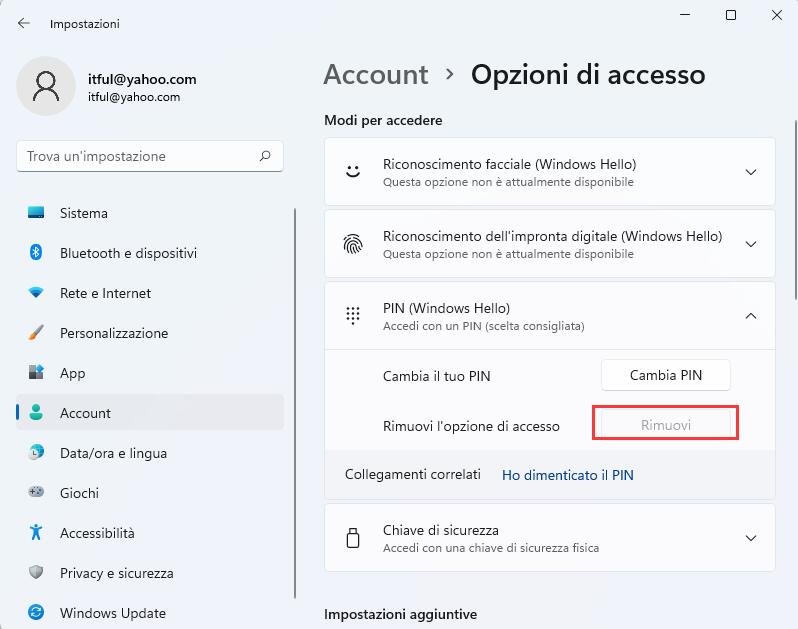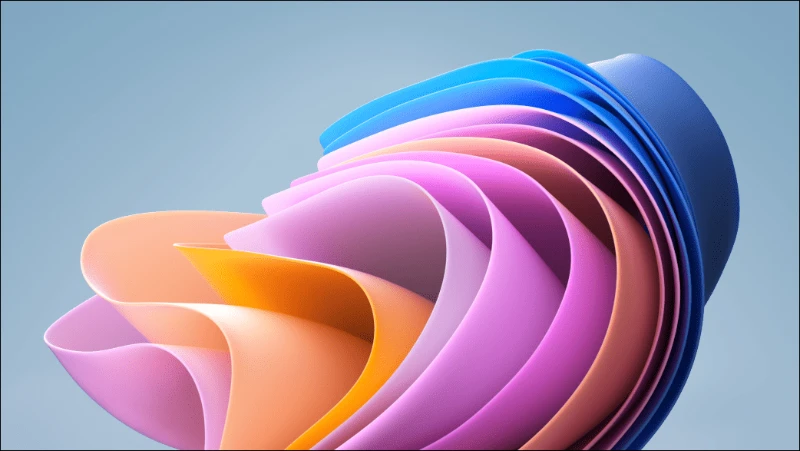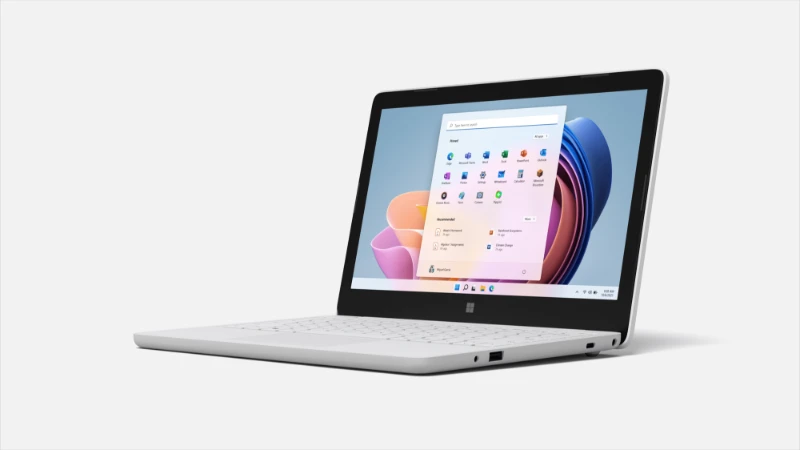Esegui i kernel Linux senza scaricare Windows utilizzando “Sottosistema Windows per Linux” su un PC Windows 11.
Linux è un sistema operativo proprio come Windows o macOS ed è il preferito da sviluppatori professionisti o dagli operatori di rete. Linux non è assolutamente limitato al suo uso in campo professionale in quanto molte persone, come i programmatori, vorrebbero utilizzarlo proprio per la sua natura open-source e per diverse altre funzionalità. Se avete usato Windows come sistema operativo per molto tempo bisogna dirlo subito: passare a Linux può essere una bella seccatura.
In supporto di questi arriva il “sottosistema Windows per Linux”. Esso può essere considerato come una sorta di via di mezzo; è all’atto pratico un vero e proprio ambiente che dopo qualche impostazione permetterà all’utente di eseguire linee di comando e applicazioni tipiche di linux senza sfruttare l’interfaccia grafica. Questo articolo vi mostrerà come è facile impostare il “Sottosistema Windows per Linux” sul vostro computer per poi usarlo.
Cos’è SWL o Sottosistema Windows per Linux?
Il sottosistema Windows Per Linux, conosciuto anche con il nome di Windows Subsystem for Linux è una caratteristica per la creazione di ambienti virtuali dove eseguire distribuzioni Linux. Il vantaggio di usare questo strumento è il non dover cancellare Windows dal disco rigido, permettendoti di eseguire in contemporanea Windows e usare Linux su una specie di macchina virtuale. In base alla distro di Linux scelta è possibile avere o meno un’ interfaccia grafica.
[Read more…] about Come installare “Sottosistema Windows per Linux” su Windows 11 ?